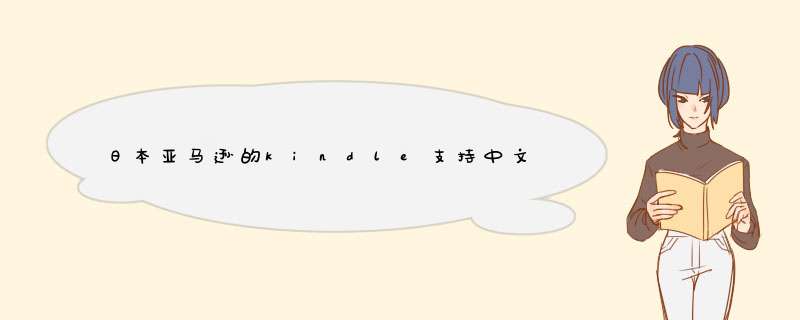
可以的,但是只能看黑白的漫画,而且色阶丰富,极大的提高了阅读漫画的质量。
kindle电纸书的屏幕为电子墨水屏(electronicpaper又称之为E-ink)。
它的优点主要包括:
1非常省电,只有在刷屏的时候才耗电且耗电也极低;
2没有任何亮度,在太阳底下可以非常方便的阅读,而普通的LCD,LED屏在太阳光下很难阅读;
3显示效果非常接近纸,待机状态下犹如在屏幕底下压了一张报纸。
扩展资料:
kindle电纸书的主要功能:
1、轻松存储多达500本电子书
拥有了〖KindlePaperwhite〗电子书阅读器,您就拥有了口袋图书馆,随时随地畅享阅读!您永远也不用担心无法携带喜爱的书籍了。
2、内置WiFi
无论是在家中还是户外,只要有WiFi,〖KindlePaperwhite〗电子书阅读器便会迅速接入网络,方便您随时随地下载或选购Kindle电子书。
3、高速下载电子书,转瞬即得
浏览海量选品的Kindle商店,选购您喜爱的电子书,瞬间下载,乐·享阅读。无需连接电脑,通过高速、免费的无线网络您可以方便快捷地收到您的电子书。
4、自由调节字号
根据您的喜好和阅读感受自由调节电子书的字体大小,找到您最享受的阅读方式。一个手势随意调节八种字号,适应您的眼睛,有效防止眼睛疲劳,让阅读体验更持久。
5、自选字体
内置宋体、黑体和楷体三种中文字体,根据书的内容、您的偏好和当下心情随心选择。超高的分辨率让字体显示无比明锐,优雅细腻。
6、书签和标注功能
您可以在阅读过程中随时输入文字记录所思所想,与您在读纸书时进行批注一样。还可以随意编辑、删除或者导出您的笔记。对于精彩的段落或者章节,您可以加以标注、添加书签。
7、笔记和分享
对于精彩的章节、笔记或者是您觉得非常有意义的格言警句,您可以在阅读的同时轻松分享到新浪微博而无需离开正在阅读的页面。您也可以通过了解其他Kindle读者经常标注的章节来了解书里面最有趣、最有意义的部分。
8、单手轻握
比普通记事本更加轻便的〖KindlePaperwhite〗电子书阅读器让您可以单手轻松握住,阅读时间再久也不会有疲劳或者不适感。
9、快速、简易的翻页
点击〖KindlePaperwhite〗电子书阅读器反应灵敏的触摸式〖EasyReach〗区域就可以快速翻页,无需滑动或者双手 *** 作,翻页非常灵敏、顺畅。
10、支持阅读漫画
〖KindlePaperwhite〗电子书阅读器创新的分格浏览功能让您可以浏览分格漫画,仔细品味每一个画面。
11、支持个人文档
〖KindlePaperwhite〗电子书阅读器也能让您方便地阅读个人文档,省掉了打印的麻烦。将您的个人文档(WORD,PDF或其他格式的文件)通过〖发送至Kindle〗电子邮箱发送至您的Kindle设备,即可使用〖KindlePaperwhite〗电子书阅读器进行阅读。
12、剩余阅读时间
〖KindlePaperwhite〗电子书阅读器的“查看剩余阅读时间“功能让您了解阅读完本章节或者本书所需要的时间。这是一项个性化的功能,基于您的阅读速度而推算,根据您阅读习惯的变化而变化。有了这项功能,您便可轻松决定是否再阅读一章或读完在读章节就休息。
13、免费的电子书备份
您所有的电子书都会自动备份在亚马逊云端存储空间,让您永远不用担心丢失任何一本。通过无线网络您可随时免费重新下载。
14、内置字典,生字生词随时查
〖KindlePaperwhite〗电子书阅读器内置了免费的《现代汉语词典》、《现代英汉词典》等多本词典工具书,在阅读中遇到任何不解的字词,都可以随时查阅释义,无需中断阅读。
15、即时翻译
点击文中任意单词或选择语句段落,即可通过Bing翻译工具实时将文字翻译成其他语言,比如英语,西班牙语等。
16、支持显示全球多种语言
〖KindlePaperwhite〗电子书阅读器能够支持几乎所有的语言,更针对中文(简体以及繁体)显示进行了优化设计。〖KindlePaperwhite〗电子书阅读器也能完美显示多种文字,如韩文、德文、法文和日文等。
17、无线购买
连接无线网络,您就可以通过〖KindlePaperwhite〗电子书阅读器浏览Kindle商店,从海量书目中选购您感兴趣的书籍。转瞬之间,亚马逊便会将您购买的电子书发送到您的阅读器上。
18、个性化推荐
〖KindlePaperwhite〗电子书阅读器根据您个人的阅读喜好为您推荐您可能感兴趣的书籍。Kindle商店的个性化推荐体验和您在亚马逊购物网站的体验完全一致,让我们的最佳推荐和您的阅读喜好完美结合。
Kindle商店拥有海量书目供您随意选择,其中大多数的电子书售价低于999元。亚马逊和全国乃至全球的主流出版商建立了稳固的合作伙伴关系,为您提供最新的畅销书和深受读者喜爱的经典名著。
19、家长监护
您可以使用家长监护功能在您的设备上为孩子下载好他最喜爱的书,然后锁住Kindle商店、云端和浏览器,这样您就可以放心无忧地让孩子使用您的〖KindlePaperwhite〗电子书阅读器了。
亚马逊阅读器kindle使用时,需要拥有一个亚马逊阅读器kindle,然后注册亚马逊账号,进行阅读器的使用,具体的方法如下:
1.kindle电子书是触摸屏的,外面看起来和真书大小差不多,点击下面一个小按键或者直接触碰触摸屏解锁,进入界面;
2.可以在主界面里面看到自己从亚马逊买的电子书,可以直接同步到kindle看,也可上传自己下载的txt以及pdf格式的书;
3.对于喜欢的书只要点一下就可以进入到阅读界面,可以看到文字的清晰度以及感觉都还不错;
4.当然,kindle电子书是可以看格式的文件的,这就给那些漫画迷们提供了好的阅读方式,可以把自己喜欢的漫画书存到kindle里面,随时看。在内容中,直接点击就可以了;
5.kindle可以连接无线网,这样方便我们用邮件推送电子书,或者直接从亚马逊下载来看。从第二版kindle开始,就带了灯光调节功能,晚上看书,也不用怕伤眼睛了。
如何使用小说阅读器在退出按钮旁边有个搜索栏,输哗你想要搜索的作品的名字,然后打回车,会自动蹦出一个对话框,上面有阅读器搜索到的与你想要的作品相关的下载网站,选择一个,点击“下载”,就可以了
还可以点击工具栏最左边的“新增”按钮,在小说名框里输入小说名,在目录页地址框里粘贴上你所要看的小说目录页的地址。记住,一定是目录页。然后选择分类,点击确定。
其实,你自己琢磨琢磨就会用咯
手机小说阅读器怎么用?
直接复制到手机里面
然后打开软件
手机里面必须有txt小说
打开软件自然就会了
通过软件找到txt就可以看了
TXT电子书阅读器怎么用,TXT电子书阅读器使用指南
本教程为大家介绍如何使用TXT电子书阅读器来阅读小说,下面一起来看看具体功能吧。 一、下载打开TXT电子书阅读器。 主界面: 二、功能介绍 1、参数设置,可以对字体大小、字体间距、行间距、背景等进行调整。 2、点击书籍列表可以打开你想要阅读的小说。 3、点击收藏夹,收藏正在阅读的小说。 4、点击阅读历史,查看阅读记录。 5、点击书签标题可以快速定位文章章节。 6、点击本地电子书,可以添加本地文章。
PDF阅读器怎么用啊?
就像word文档需要装Office 2003或2007才能阅读一样,PDF文件要装PDF阅读器才能阅读。
你下载了PDF阅读器软件后可以像安装其他的软件一样双击他就可以按步骤安装了。之后你电脑上的PDF格式文件(后缀名为pdf的文件,像word文档的后缀名为doc)就会显示与你的软件一样的图标,这时候你就可以双击打开他阅读了。PDF文件的阅读和WORD差不多,只是WORD文档可以任意修改而PDF文件不可以直接修改。现在网上下载的很多电子书都是PDF格式的,一般在左边栏可以显示电子骇的目录,可以方便的阅读你想看的东西,这是WORD所不能的。
windows8怎么使用自带阅读器
首先,请大家打开PDF阅读器,然后使用该阅读器打开其中的一个PDF文件,文件展示页面如下。
然后我们在PDF文件阅读器的最小化界面,击右键,然后将d出高级菜单选项。
在高级菜单页面的最上方,我们可以看到关闭某些打开的PDF文件的按钮,点击X号即可关闭我们不需要的PDF文件。
接下来,请大家注意右侧的+号按钮,点击该按钮就可以d出打开PDF文件的菜单,我们可以选择需要打开的文件打开。
5
最后,我们可以看到页面最下方有一个功能更加强大的菜单项目,我们在这个菜单项目中可以选择阅读版式,是两页显示,还是单页显示,以及打印该文件等等的选项,小伙伴们赶快试试吧。
UC浏览器小说阅读器怎么用
您好,很高兴为您服务!
请进入浏览器菜单—设置—设置—极速/省流—云端加速—选择全部网络为开启小说阅读器;选择关闭为关闭小说阅读器;
另外,小说模式/小说阅读器是需要满足以下条件才能进入的,请您了解。
(1)打开云端加速;
(2)进入电脑版网页;
(3)网站在小说模式白名单。
如果仍有问题,请您继续向我们反馈,我们会第一时间为您跟进。
kindle亚马逊电子书阅读器怎么用
机器里有说明书
kindle特别适合看小说 看英文版本的书籍,体验超级给力 ,对眼睛的伤害可以说很低,看久了也不疲劳, 待机也不错 手感也很棒,个人推荐KPW3,日版才600多,问日版国内能不能用,回答是肯定的。亚马逊资源也是很丰富的,但是kindle对PDF的书籍支持的很不好。
kindle原系统支持azw、pdf、mobi、prc、txt格式。其中mobi、azw和prc格式支持最为优秀。 PDF如果是扫描版的,因为不是为6寸量身定做的,所以,显示会不太清晰,或者由于本身扫描效果就不太好,所以会不太清晰。如果是字太小,原系统可以考虑局部放大,多看系统下可以用智能切边功能。 txt格式支持不是太好,有可能会出现乱码或者翻页有问题。把txt格式编码另存为UTF-8的编码的效果会好点(在电脑中打开一个txt文件,点击文件→另存为→编码选择UTF-8→保存),但是建议最好是转换成mobi。
kindle电子书阅读器怎么用
你好,kindle paperwhite电子书阅读器里面有kindle使用说明,很详细的,你好好看完就会用了,很简单的,就一款电子书阅读器,没有难度的哦
txt小说阅读器怎么用
用法:
打开该软件,点“开始”,“C:/”表示手机内的文件,“E:/”表示储存卡内的文件;你把小说放在哪里,找到它,点击“打储”就可以了。(出现询问提示的,只管按“确认”)
ipadkindle阅读器怎么用
kindle软件在很多移动终端上面都有客户端,iPad也不例外,在iPad上面阅读电子书,可以在一页上浏览更多的文字,可以观看分辨率很大的彩色,这些都是kindle Paperwhite电子书设备无法比拟的。
下面来介绍一下在iPad上使用kindle的使用方法:
一、登陆亚马逊账号
首先打开之前安装好的kindle软件。
在d出的登陆账号中输入之前注册的亚马逊的电子邮箱账号和账户密码。点击登陆进入软件。
映入眼帘的云端的电子书列表。这些都是这个账号之前在亚马逊官网购买的电子书。
二、底部快捷栏的使用
软件界面比较重要的控制菜单有左上角的下拉菜单和底部的快捷栏。先来看底部的快捷栏。分别包括:列表/网格、排序、云端/设备、同步、设置。
排在第一位的是电子书排列方式选择,可以选择列表或者网格方式。默认的是网格方式,点击列表后,排列方式如下图所示,可以根据自己的喜好来选择。
点击排序,可以根据最近更新时间、标题、作者来对电子书排序。
点击设备,可以看到已经离线下载到本地的电子书,目前本地并没有电子书。
点击同步,会自动同步云端的电子书,如果刚刚购买了电子书,点击同步后就可以马上看到。
点击设置,d出设置菜单,可以选择登陆其它的账号或者反馈问题等等。
三、左侧栏菜单的使用
再来介绍左侧栏菜单,点击屏幕左上角的列表符号,d出菜单。菜单分别包括:搜索、同步、显示内容选择、收藏夹等。
点击搜索,进入搜索页面。
在搜索框中输入知乎,点击搜索,可以看到在已购买的图书中和知乎有关的书籍,已经在亚马逊网络中有关的书籍,可以选择阅读。
点击同步,同样可以同步云端的电子书。
点击全部内容、电子书、报刊、个人文档等可以筛选在界面中显示的电子书类型。
点击收藏夹,可以新建收藏夹,收藏夹名称设置为知乎。
将2本相关的知乎书籍添加到收藏夹中,点击已完成。
就可以在名为知乎的收藏夹中看到对应的书籍了。这样可以把自己喜欢的各种的型的书籍分别收藏在对应的收藏夹中,就能更方便的阅读书籍了。
四、电子书阅读方法
在云端点击想要阅读的电子书,会看到电子书上面有下载标示,稍等片刻,就能下载到本地了。
等下载完成后,点击电子书,进入阅读界面。可以在屏幕右侧点击向下翻页,或者在屏幕左侧点击向上翻页。
需要更多阅读选项时,点击屏幕中间部位,就在屏幕上方和下方d出快捷菜单。
先看上边栏,点击第一个列表按钮,在屏幕显示目录栏,可以快速进入目录对应的书籍部分。
点击文字菜单,可以选择阅读文本的的字体大小、颜色、排列方式等,这些选项只对TXT电子书有效,对PDF是无效的。
点击搜索d出搜索栏。
输入关键字回家,点击搜索,可以搜索到关键字在本书中出现的位置。
点击下方的百度,可以在百度搜索中查找公网中关键字相关的内容。
点击最右端的书签,可以将本页加到书签中,后续可以根据书签快速定位到本页。
关于下边栏,可以在位置栏中选择需要阅读的位置,可以进行快速定位。
欢迎分享,转载请注明来源:内存溢出

 微信扫一扫
微信扫一扫
 支付宝扫一扫
支付宝扫一扫
评论列表(0条)